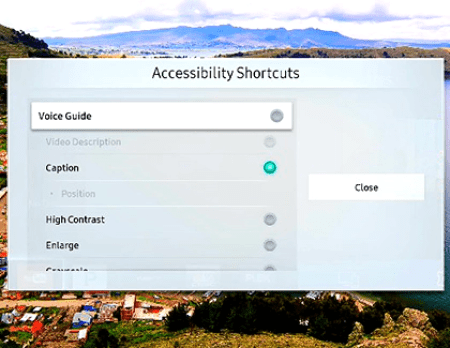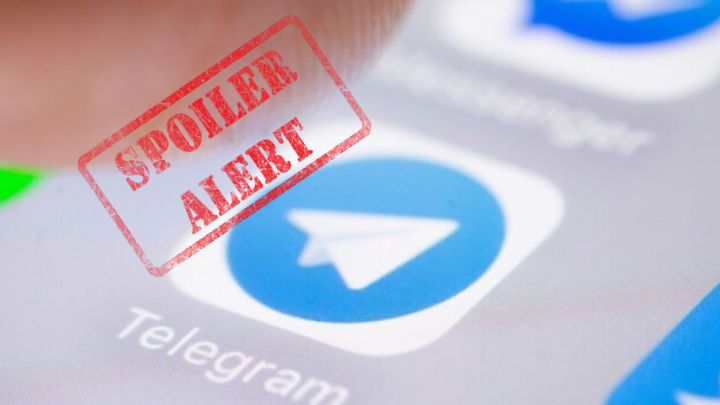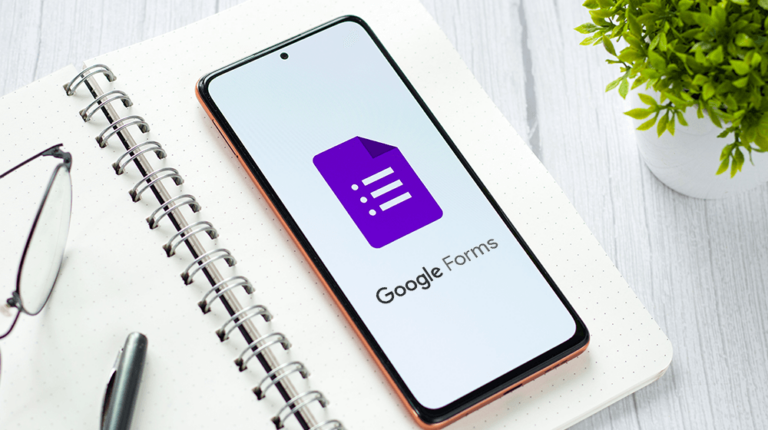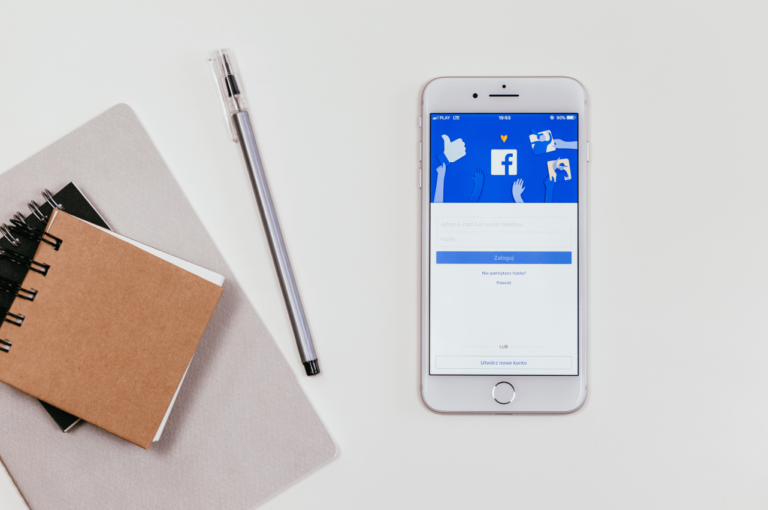Как да управлявате субтитри за Amazon Prime Video (всички основни устройства)
Amazon Prime Video се нуждае от малко представяне; това е една от най-популярните и многофункционални платформи за стрийминг. Като се има предвид неговата популярност, знанието как да управлявате субтитри в Amazon Prime Video може да бъде полезно нещо.

Тази статия описва как да активирате и деактивирате субтитри на Amazon Prime Video за Firestick, Roku, смарт телевизори и др. Освен бързите ръководства, има раздел с често задавани въпроси, който да ви помогне да промените външния вид на субтитрите, а също така има някои съвети за отстраняване на неизправности, в случай че срещнете проблеми.
Программы для Windows, мобильные приложения, игры - ВСЁ БЕСПЛАТНО, в нашем закрытом телеграмм канале - Подписывайтесь:)

Как да включите или изключите видео субтитрите на Amazon Prime от Firestick устройство
Преди да възпроизведете съдържанието, трябва да изберете желания език.
- Докато гледате избраното от вас предаване, натиснете бутона с 3 хоризонтални линии на вашето дистанционно Fire TV Stick.

- След това натиснете бутона нагоре и изберете Субтитри.

- След това изберете отново Субтитри.

- Сега изберете вашите субтитри по избор.

Всеки път, когато предавате поточно видео, споменатата по-горе икона CC се показва в менюто за възпроизвеждане. Използвайте дистанционното управление, за да отидете до иконата и да я изберете. Това действие незабавно активира субтитрите само за този видеоклип и ако искате да ги изключите, повторете процеса.
Как да включите/изключите видео субтитри на Amazon Prime от Xbox или PlayStation Console
Ако ти си достъп до Amazon Prime Video чрез конзола за игри, стъпките за активиране/деактивиране на субтитрите са същите като описаните за Fire TV Stick. Но вместо да използвате дистанционното управление, можете да използвате бутоните и навигационните бутони на джойстика или контролера на конзолата.
Как да включите/изключите видео субтитри на Amazon Prime от устройство Roku
Броят функции, до които имате достъп, зависи от устройството, което използвате. Roku не поддържа предварително зададени субтитри, но това не означава, че не можете да ги използвате. Настройките на субтитрите се променят от менютата на Roku. Ето как да го направите.
- Вземете дистанционното управление Roku и натиснете бутона Home.

- След това изберете Настройки вляво от менюто.

- Придвижете се до Достъпност.

- След това изберете режим на надписи, след това изберете една от трите опции – Вкл., Изкл., Винаги или При повторение.

- Вече можете да пуснете видеоклипа и да натиснете бутона със стрелка надолу на дистанционното, за да изведете прозореца с информация.

- Иконата CC се появява вдясно на прозореца; изберете го, за да активирате или деактивирате субтитрите.

Забележка:
Ако използвате по-старо устройство Roku, имате достъп до субтитрите, като натиснете звездичкатаключ на вашето дистанционно. Но на Roku Ultra и по-новите трябва да натиснете клавиша надолу
.
Как да включите/изключите Amazon Prime Video Subtitles от Android или iPhone

- Управление на субтитри за Amazon Prime Video (всички основни устройства)

- Стартирайте приложението Prime Video и изберете съдържанието, което искате да предавате поточно. Докато видеото се възпроизвежда, докоснете екрана за достъп до контролите за възпроизвеждане.

Докоснете иконата на текстово балонче в горния десен ъгъл на екрана, след което изберете субтитрите.
Ако искате да ги деактивирате, повторете действията и изберете Изкл. под Субтитри.
Как да включите или изключите видео субтитрите на Amazon Prime от компютър или Mac
- Amazon Prime Video има отличен уеб клиент и отново включването на субтитрите е същото за компютри и Mac. Не само това, но необходимите стъпки следват същата логика, както при всяко друго устройство, което може да използвате:

- Намерете видеоклипа, който искате да гледате, и го пуснете. След това влезте в менюто за възпроизвеждане и щракнете върху текстовото балонче в горния десен ъгъл на екрана.

Под Субтитри изберете езика на субтитрите и активирайте функцията. Има аудио меню вдясно, където можете да изберете различен аудио език, ако е наличен.
Как да включите/изключите видео субтитри на Amazon Prime от смарт телевизор: Samsung, LG, Panasonic, Sony, Vizio
Досега не би трябвало да е трудно да познаете как да включите и изключите субтитрите на Prime Video чрез смарт телевизор. Пуснете видеоклип, влезте в менюто за възпроизвеждане и изберете иконата CC, за да включите и изключите субтитрите.
Страхотното е, че приложението Prime Video е достъпно за всички популярни телевизионни марки, плюс няколко, за които вероятно никога не сте чували. Ето как да активирате субтитрите на Amazon Prime Video на избрани смарт телевизори.
- Контроли за видео субтитри на Samsung TV Prime

- За да активирате субтитри на смарт телевизор Samsung, отворете настройките на устройството.След това отворете Достъпност

- .

След това изберете Настройки за надписи и изберете опцията за надписи. Когато субтитрите са активирани, кръгът до надписа става зелен.Същото меню включва и режим на надписи .
Чувствайте се свободни да запазите тази настройка по подразбиране. В противен случай може да компрометирате възпроизвеждането на субтитрите.
- Контроли за видео субтитри на LG TV Prime

- Вземете вашето LG дистанционно и натиснете бутона Начало, след което изберете иконата Настройки в горната дясна част на екрана. Изберете раздела Достъпност в долната част на екрана.

Изберете Вкл. или Изкл. в менюто Скрити надписи. Сега можете да получите достъп до Prime Video, да пуснете съдържанието, което искате да гледате, и да натиснете иконата CC там.
Контроли за видео субтитри на Panasonic TV Prime

дистанционно
- Контроли за видео субтитри на Sony TV Prime

- На дистанционното Sony натиснете бутона Home и изберете Settings от началното меню.След това отидете до Digital Set-Up и потвърдете избора, като натиснете кръглия бутон

- .Изберете Настройка на субтитрите ,

натиснете отново кръглия бутон и изберете опцията за субтитри, която искате да използвате. За да се върнете, натиснете бутона Home два пъти, стартирайте Prime Video, след което включете или изключете субтитрите във видеото.
- Контроли за видео субтитри на Vizio TV PrimeОтново всичко започва с натискане на бутон на дистанционното. Този път натиснете бутона Меню

- .

- Използвайте бутоните за навигация, за да отидете надолу и изберете Затворени надписи от менюто.

Изберете Затворени надписи отново и използвайте левия и десния бутон на дистанционното управление, за да включвате и изключвате субтитрите. Vizio също предлага аналогови и цифрови затворени надписи – по-често не е необходимо да променяте нищо тук.
Откъдето и да го погледнете, Prime Video е сила, с която трябва да се съобразявате. За да бъдем точни, ще ви бъде трудно да намерите друга услуга за стрийминг, която предлага предварително зададени субтитри. Комбинирайте това с невероятна селекция от съдържание и Prime Video е наистина топ услуга.
Допълнителни ЧЗВ
Както можете да видите, Amazon Prime Video е лесен за използване и добре поддържан и няма нужда да използвате хакове, за да използвате субтитри. Все пак вижте отговорите на някои от въпросите, които може да представляват интерес.
Мога ли да сменя езика на субтитрите в Prime Video?

английски субтитри
Същият изскачащ прозорец ви позволява да промените аудио възпроизвеждането. Тази опция обаче може да не е налична за цялото съдържание. Освен това наличността зависи от устройството за поточно предаване, което използвате.
Субтитрите продължават да се връщат. Какво мога да направя?
Без съмнение упоритите субтитри са досадни. Но трябва да можете лесно да намерите виновника и да коригирате проблема.

как да управлявате субтитри за amazon prime video – екранна снимка 15
Може ли размерът на текста да се коригира?
Да, можете да регулирате размера на текста на субтитрите в Prime Video. Влезте в менюто за възпроизвеждане и изберете иконата на текстовото поле. Под изскачащия прозорец на субтитрите има опцията Настройки на субтитрите.
Оформлението на менюто за настройки на субтитрите може да се различава в зависимост от устройството за поточно предаване, което използвате. Но можете да изберете стилове на субтитри, които ефективно променят размера. И можете да коригирате отделни функции като цвят на шрифта, контур, фон и т.н.
Може ли размерът на шрифта да бъде променен?
Променяте размера на шрифта по същия начин, по който променяте размера на текста. След като влезете в менюто Настройки на субтитрите, изберете Размер на шрифта и изберете този, който отговаря на вашите предпочитания за гледане.

как да управлявате субтитри за amazon prime video – екранна снимка 16
Отидете до раздела Субтитри, щракнете върху опцията Редактиране под Предварителни настройки и задайте размера на шрифта, който работи най-добре за вас.
Какво мога да направя, ако моите субтитри на Prime Video не са синхронизирани?
Бързото рестартиране на субтитрите или възпроизвеждането на потока трябва да реши проблема със синхронизирането на субтитрите, но не винаги е толкова лесно. Някои оператори използват различен формат на субтитрите и може да се наложи да промените настройките на устройството за стрийминг.
За опции за вторични цифрови или аналогови субтитри може да се наложи да изберете CC2 или CC3 в настройките. Този сценарий обикновено се случва, когато искате да използвате екзотични субтитри, но трябва да проверите отново изискванията на оператора.
Prime Video Субтитри
Предвид популярността и обхвата на Amazon Prime Video, можете лесно да намерите субтитри на няколко езика за любимите си предавания и филми. Въпреки че може да не намерите субтитрите, които търсите днес, Amazon непрекъснато актуализира наличните субтитри, така че проверете по-късно.
Программы для Windows, мобильные приложения, игры - ВСЁ БЕСПЛАТНО, в нашем закрытом телеграмм канале - Подписывайтесь:)